word2016如何对文档进行分栏
来源:网络收集 点击: 时间:2024-03-08【导读】:
默认情况下,word中编辑文字都是显示为一栏的,下面就介绍一下word的分栏使用方法,使文档显示为多栏。工具/原料moreWord 2016方法/步骤1/6分步阅读 2/6
2/6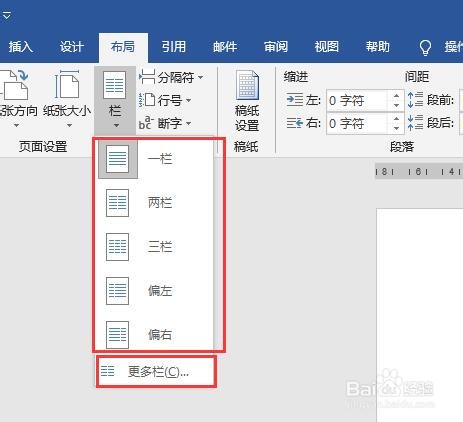 3/6
3/6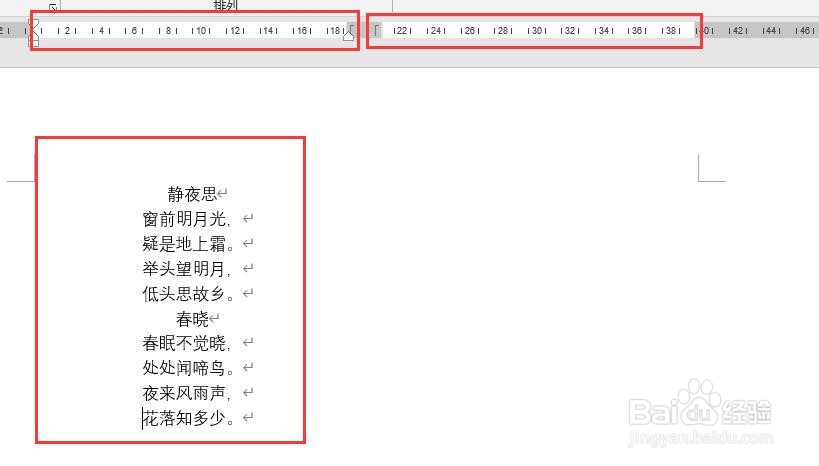 4/6
4/6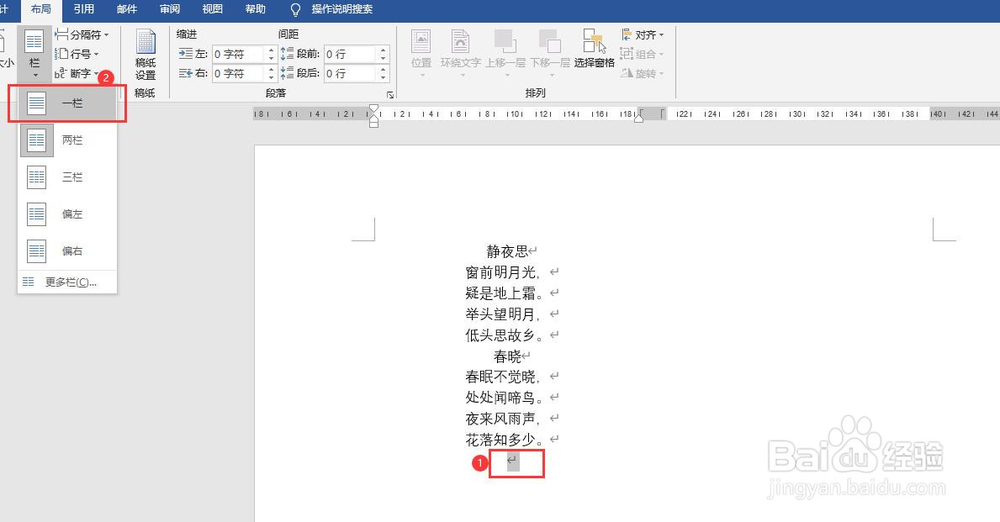
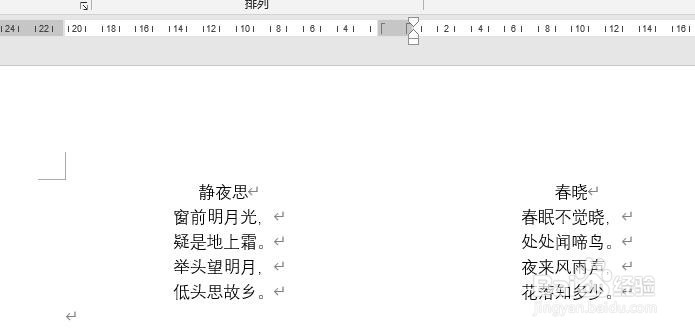 5/6
5/6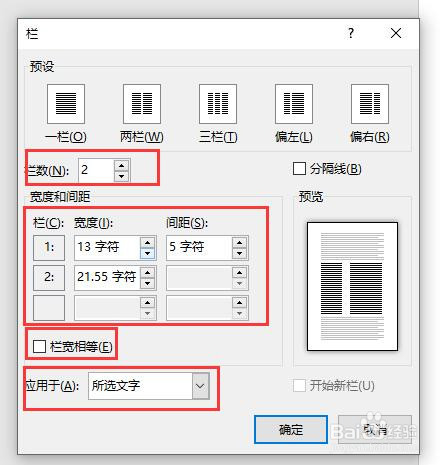 6/6
6/6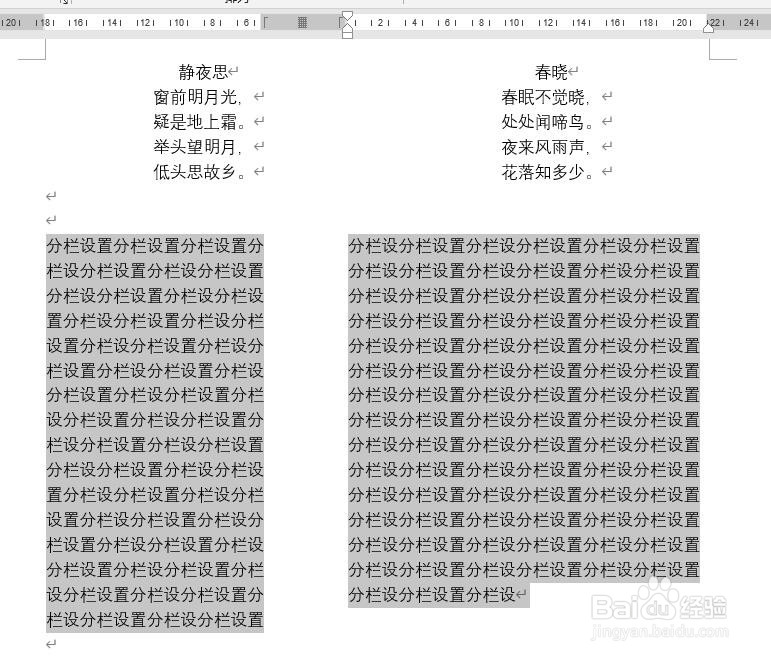 WORD分栏
WORD分栏
新建一个word2016文档,打开后输入两首诗,设置文字居中。
 2/6
2/6点击菜单栏中【布局】选项,在下拉选项中找图标【栏】,点击【栏】,弹出下拉列表,列表中有几种常见的分栏方式,还有“更多栏”选项。
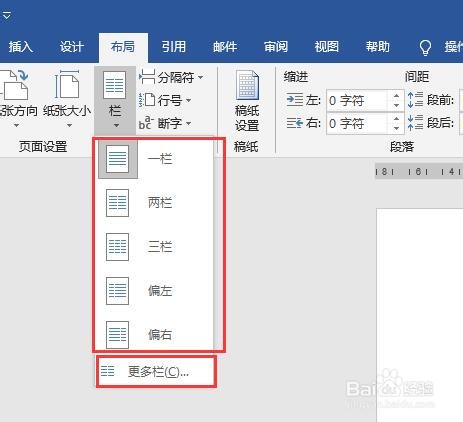 3/6
3/6直接点击步骤2下拉列表中的两栏,发现整个文档被分成了两栏,但是我们输入的内容被放到了一栏中。
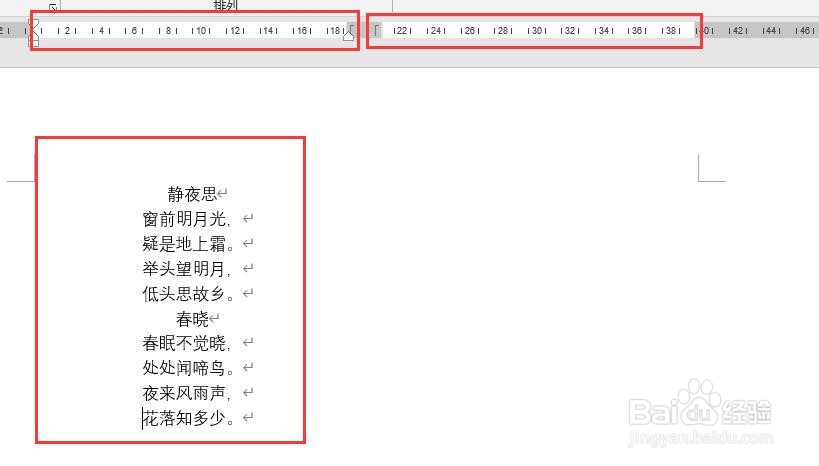 4/6
4/6在最后一行进行回车,选中最后回车出的一行,点击【栏】,在下拉列表中选择“一栏”。
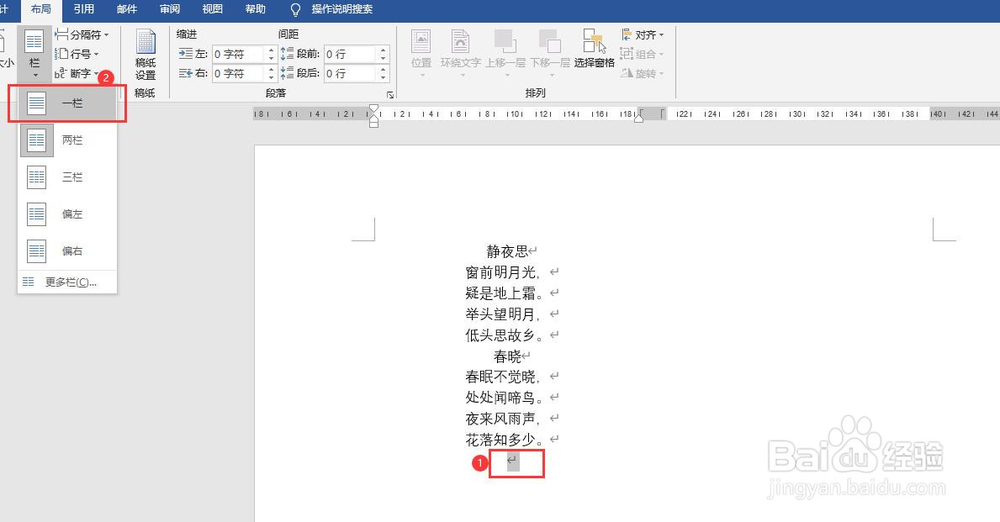
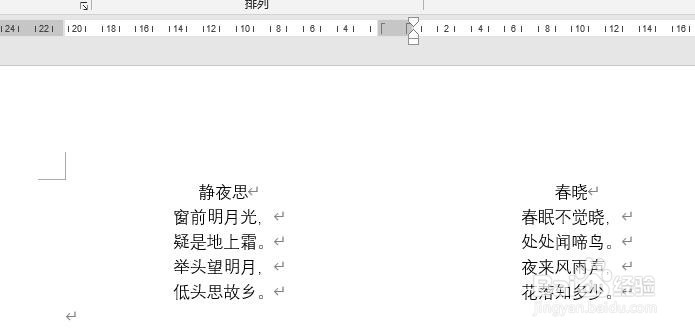 5/6
5/6再次输入一段文字,选中段落,点击【栏】,选择“更多栏”。弹出“栏”对话框。在对话框中设置栏数为2,去掉“栏宽相等”前面的对勾,设置两个栏为不同的宽度,间距设为5个字符。应用于“所选文字”。
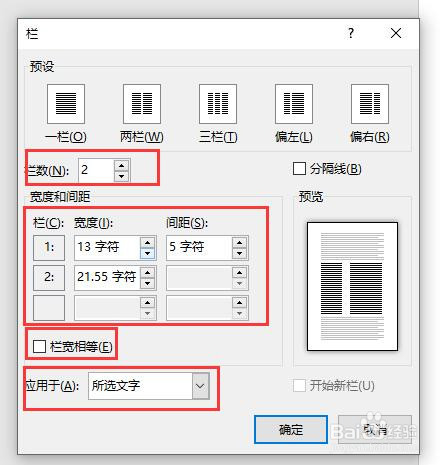 6/6
6/6点击【确定】按钮,段落最后的回车,选中回车符号,点击【栏】,选择“一栏”。分栏效果如图中所示。
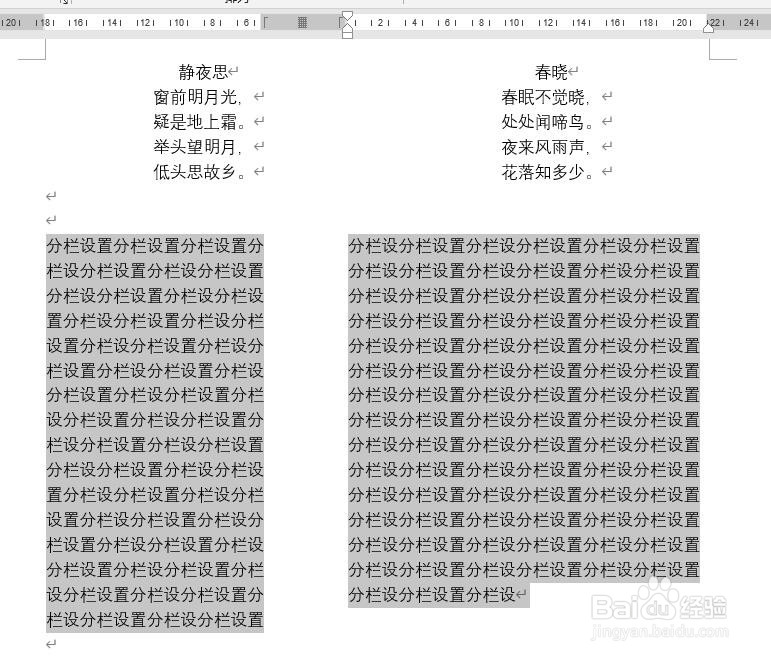 WORD分栏
WORD分栏 版权声明:
1、本文系转载,版权归原作者所有,旨在传递信息,不代表看本站的观点和立场。
2、本站仅提供信息发布平台,不承担相关法律责任。
3、若侵犯您的版权或隐私,请联系本站管理员删除。
4、文章链接:http://www.1haoku.cn/art_289813.html
上一篇:word2010如何设置首字下沉?
下一篇:格式刷的作用和用法
 订阅
订阅